ในคู่มือนี้ เราจะหารือเกี่ยวกับปัญหาบลูทูธไม่ทำงานหรือจับคู่กับสมาร์ทโฟน iPhone 14 และ iPhone 14 Plus เราจะแบ่งปันวิธีการแก้ไขปัญหาบางอย่างที่จะช่วยให้คุณแก้ไขปัญหาเดียวกันได้ ซีรีส์ iPhone 14 ซึ่งเป็นสมาร์ทโฟนรุ่นล่าสุดจาก Apple อัดแน่นไปด้วยคุณสมบัติและฟังก์ชันต่างๆ ที่ทำให้เป็นหนึ่งในอุปกรณ์ที่ได้รับความนิยมสูงสุดในตลาด อย่างไรก็ตาม ผู้ใช้บางรายได้รายงานปัญหาเกี่ยวกับการเชื่อมต่อบลูทูธ
เทคโนโลยีบลูทูธได้ปฏิวัติวิธีที่เราเชื่อมต่ออุปกรณ์ของเราเข้าด้วยกัน ในกรณีส่วนใหญ่ เราเชื่อมต่ออุปกรณ์ต่อพ่วงบลูทูธหรืออุปกรณ์มัลติมีเดีย เช่น หูฟัง AirPods ไม้เซลฟี่ และอุปกรณ์บลูทูธอื่นๆ มีบางกรณีที่บลูทูธไม่สามารถเชื่อมต่อหรือใช้งานไม่ได้ขณะเชื่อมต่อกับอุปกรณ์
ดังนั้น แม้ว่า Bluetoot จะมีข้อดีมากมาย แต่ปัญหาการเชื่อมต่อก็เป็นเรื่องที่น่าหงุดหงิดที่ต้องจัดการ โดยเฉพาะกับ iPhone 14 ซีรีส์ ปัญหานี้มักเกิดขึ้นเมื่อ iPhone 14 และ 14 Plus ไม่สามารถจับคู่กับอุปกรณ์บลูทูธอื่นๆ หรือเมื่อไม่สามารถเชื่อมต่อกับอุปกรณ์ที่จับคู่ไว้ก่อนหน้านี้

แก้ไข: บลูทูธของ iPhone 14 และ 14 Plus ไม่ทำงานหรือจับคู่ไม่ได้
ปัญหาการจับคู่บลูทูธอาจเกิดจากหลายปัจจัย รวมถึงความผิดพลาดในซอฟต์แวร์ การตั้งค่าบลูทูธที่ล้าสมัยหรือไม่ถูกต้อง การรบกวนจากอุปกรณ์อื่นๆ หรือแม้กระทั่งปัญหาฮาร์ดแวร์ หากคุณประสบปัญหานี้ ไม่ต้องกังวล ด้านล่างนี้คือวิธีแก้ไขปัญหาที่จะช่วยคุณแก้ไขปัญหา
รีสตาร์ทบลูทูธ
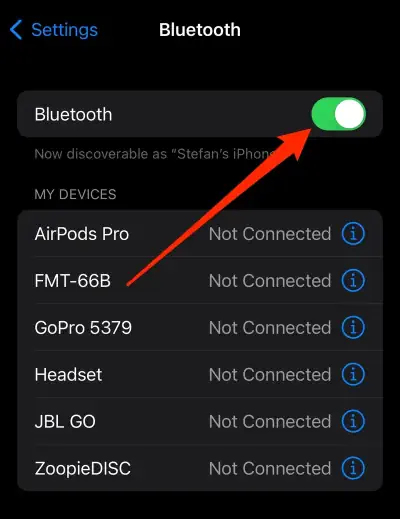
s
เทคโนโลยีบลูทูธมีความก้าวหน้าในช่วงไม่กี่ปีที่ผ่านมา แต่ก็ยังมีกรณีทางเทคนิค ข้อบกพร่องที่สามารถแก้ไขได้ก็ต่อเมื่อคุณเริ่มการเชื่อมต่อ Bluetooth ใหม่ ตรวจสอบให้แน่ใจว่าคุณได้ปิดบลูทูธทั้งบน iPhone และอุปกรณ์เชื่อมต่อแล้วเปิดใหม่อีกครั้ง ซึ่งมักจะแก้ไขปัญหาได้ในกรณีส่วนใหญ่ แต่ถ้าไม่ วิธีด้านล่างจะต้องช่วยคุณได้
รีสตาร์ท iPhone 14 & 14 Plus
iPhone 14 ซีรีส์ได้รับข่าวลือค่อนข้างมาก จาก Youtubers และฟอรัมชุมชนออนไลน์อื่น ๆ เกี่ยวกับข้อบกพร่องของตัวเลือกการเชื่อมต่อ ผู้ใช้หลายพันคนประสบปัญหาเดียวกันนี้ที่พยายามเชื่อมต่อ iPhone ของตนกับ AirPods และอุปกรณ์มัลติมีเดียบลูทูธอื่นๆ แต่อย่ากังวลไป ปัญหาเล็กน้อยและสามารถแก้ไขได้ด้วยการรีสตาร์ทอุปกรณ์ง่ายๆ ตรวจสอบให้แน่ใจว่าคุณรีสตาร์ท iPhone และอุปกรณ์บลูทูธที่คุณกำลังพยายามเชื่อมต่อ
ตรวจสอบระยะบลูทูธ
อุปกรณ์บลูทูธทำงานในช่วงลดราคาขนาดเล็กและเหมาะสำหรับระยะทางที่มากขึ้นเท่านั้น ในระยะ 3-4 เมตร หากคุณเพิ่มช่วงสัญญาณ สัญญาณจะเริ่มปิดเสียงและตัดการเชื่อมต่ออุปกรณ์ในที่สุด ปัญหาสามารถขยายได้หากคุณใช้อุปกรณ์บลูทูธที่อยู่ตรงข้ามกำแพงคอนกรีตทึบหรือผนังโลหะที่สามารถสะท้อนสัญญาณบลูทูธได้ ดังนั้น ตรวจสอบให้แน่ใจว่าคุณให้อุปกรณ์บลูทูธอยู่ในระยะการเชื่อมต่อ 3-4 เมตร และดูว่าช่วยได้หรือไม่
จับคู่การเชื่อมต่อบลูทูธอีกครั้ง
หากการเชื่อมต่อบลูทูธขัดข้องด้วยเหตุผลบางประการ ใช้งานไม่ได้ คุณต้องกำหนดค่าอุปกรณ์ใหม่อีกครั้ง นี่เป็นปัญหาทั่วไปที่ผู้ใช้จำนวนมากประสบในทุกอุปกรณ์ และ iPhone 14 ซีรีส์ก็ไม่มีข้อยกเว้นที่นี่ ดังนั้น ดำเนินการต่อและถอดอุปกรณ์ Bluetooth ที่เชื่อมต่อทั้งหมดออกแล้วจับคู่ใหม่อีกครั้ง เมื่อคุณจับคู่แล้ว อุปกรณ์จะเริ่มทำงานในสภาพที่สมบูรณ์
ตรงไปที่เมนูบลูทูธของโทรศัพท์ในการตั้งค่า แล้วค้นหารายการอุปกรณ์ที่รู้จัก คุณจะพบอุปกรณ์ที่คุณกำลังพยายามเชื่อมต่อ
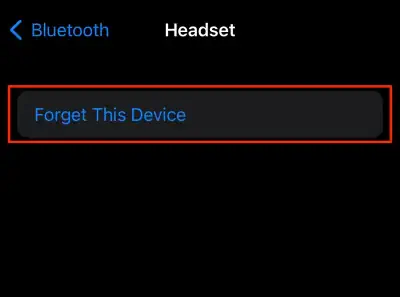
แตะที่มัน เลือกที่จะลืมสิ่งนี้ ตัวเลือกอุปกรณ์ ตอนนี้ ตั้งค่าการเชื่อมต่อการจับคู่อีกครั้ง ซึ่งน่าจะทำงานได้ดีในครั้งนี้
รีเซ็ตการตั้งค่าเครือข่าย
Blueotoh เป็นฟังก์ชันเฉพาะของเครือข่าย และฟังก์ชันดังกล่าวอาจประสบกับความผิดพลาดทางเทคนิคเป็นครั้งคราว หากวิธีการข้างต้นไม่สามารถพิสูจน์ได้ว่าช่วยคุณได้ วิธีที่ดีที่สุดคือรีเซ็ตการตั้งค่าเครือข่ายใน iPhone 14 และ 14 Plus เพื่อแก้ไขปัญหา blueototh
หากต้องการรีเซ็ตการตั้งค่าเครือข่าย ให้เปิดการตั้งค่าในโทรศัพท์แล้วไป ถึงนายพล จากนั้นแตะที่ตัวเลือกโอนหรือรีเซ็ต iPhone เลือกรีเซ็ตและเลือกตัวเลือกรีเซ็ตการตั้งค่าเครือข่าย คุณจะต้องยืนยันการกระทำของคุณโดยแตะที่ปุ่มรีเซ็ตในหน้าการยืนยัน
อัปเดต iOS เวอร์ชันล่าสุด
หากคุณเป็นหนึ่งในผู้ใช้ที่ติดตั้ง iOS 16 เวอร์ชันล่าสุดทันทีที่พร้อมใช้งาน มีโอกาสที่คุณกำลังใช้รุ่นบั๊กกี้ รุ่นแรกของการอัปเดตใหม่ส่วนใหญ่เต็มไปด้วยข้อบกพร่องที่ทำให้อุปกรณ์ทำงานผิดปกติหรือปัญหาการเชื่อมต่อ Bluetooth ในสถานการณ์ส่วนใหญ่
เพื่อแก้ไขปัญหา Bluetooth และการเชื่อมต่ออื่นๆ Apple จะเผยแพร่การอัปเดตใหม่ที่กำจัด ข้อบกพร่องในรุ่นก่อนหน้า ดังนั้น หากคุณยังไม่ได้อัปเดต iPhone หลังจากอัปเดต iOS 16 ครั้งแรก ก็ถึงเวลาตรวจหาอัปเดตใหม่ทันที
หากต้องการตรวจหาอัปเดต iOS ใหม่ ให้เปิดการตั้งค่าบน iPhone แล้วไปที่ทั่วไป
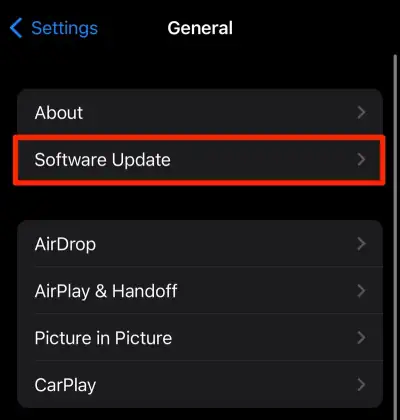
จากนั้นเลือก Software Update และหากมี เป็นการอัปเดตที่รอดำเนินการ ซึ่งจะแสดงที่นี่ หากคุณเห็นการอัปเดตใหม่ที่รอดำเนินการ ให้ติดตั้งบนโทรศัพท์ของคุณ
รีเซ็ต iPhone 14 เป็นค่าเริ่มต้นจากโรงงาน
หลังจากรีเซ็ตการตั้งค่าแล้ว คุณยังสามารถลองใช้ตัวเลือกรีเซ็ตเป็นค่าเริ่มต้นได้ การดำเนินการนี้จะล้างข้อมูลทุกบิตในโทรศัพท์ของคุณ ดังนั้นคุณต้องสร้างการสำรองข้อมูลทุกอย่างที่จำเป็นสำหรับคุณและทำการรีเซ็ตเป็นค่าจากโรงงาน โปรดทราบว่าเมื่อคุณรีเซ็ตเป็นค่าเริ่มต้นแล้ว คุณต้องจับคู่อุปกรณ์บลูทูธอีกครั้ง
หากต้องการรีเซ็ตเป็นค่าเริ่มต้น ให้เปิดการตั้งค่าในโทรศัพท์แล้วไปที่ทั่วไป จากนั้นแตะที่ตัวเลือกโอนหรือรีเซ็ต iPhone
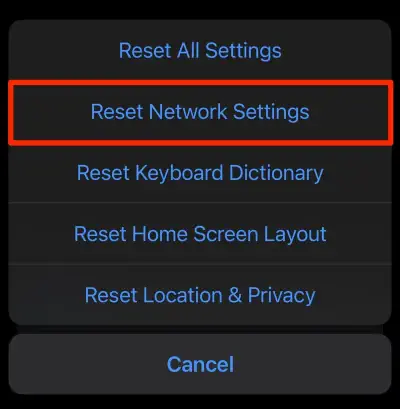
เลือกตัวเลือกรีเซ็ตการตั้งค่าทั้งหมด คุณจะต้องยืนยันการกระทำของคุณโดยแตะที่ปุ่มรีเซ็ตในหน้าการยืนยัน
ติดต่อฝ่ายสนับสนุนของ Apple
หากวิธีแก้ไขปัญหาข้างต้นไม่ได้ผลสำหรับคุณ คุณแน่ใจได้เลยว่าเป็นปัญหาที่ฮาร์ดแวร์ ดังนั้น หาก iPhone ของคุณอยู่ภายใต้การรับประกัน อาจเป็นความคิดที่ดีที่จะเปลี่ยนส่วนประกอบ Bluetooth ของเมนบอร์ดของคุณ คุณต้องนำ iPhone ของคุณไปที่ศูนย์บริการที่ใกล้ที่สุดและขอความช่วยเหลือ แจ้งรายละเอียดเกี่ยวกับปัญหาของคุณให้พวกเขาทราบ และพวกเขาจะสามารถช่วยคุณได้ เพียงให้แน่ใจว่าคุณนำเอกสารประกอบของโทรศัพท์ที่ถูกต้องไปที่ศูนย์บริการของ Apple เมื่อคุณส่งซ่อม
บทสรุป
นี่คือจุดสิ้นสุดของคู่มือนี้สำหรับการซ่อม iPhone 14 และ 14 Plus Bluetooth ไม่ทำงานหรือมีปัญหาในการจับคู่ อย่างไรก็ตาม ปัญหาเกี่ยวกับ Bluetooth ดูเหมือนจะเป็นความผิดพลาดทางเทคนิคและสามารถแก้ไขได้ด้วยวิธีการที่กล่าวถึงข้างต้น ในกรณีที่ไม่มีอะไรทำงาน เป็นความคิดที่ดีเสมอที่จะติดต่อกับ Apple Care และตรวจสอบตัวเลือกการซ่อมแซมที่ใช้การได้